
Jeśli działa konsola przełącznika Nintendo System 11.0.0. lub wyższy, możesz teraz przesyłać bezprzewodowo do 10 zrzutów ekranu i jednego filmu na raz na smartfon lub tablet z a Kod QR . Oto jak to działa i jak go ustawić.
Jak to działa?
Podczas dzielisz się zrzutu ekranu lub filmów z przełącznika na inteligentne urządzenie za pomocą kodu QR, przełącznik najpierw tworzy własny lokalny punkt dostępu Wi-Fi. Następnie dzieli się, w jaki sposób możesz połączyć się z nim za pomocą kodu QR. Po odebraniu smartfon tymczasowo łączy się z lokalną siecią Wi-Fi przełącznika.
Następnie przełącznik zapewnia drugi kod QR. Daje to telefon pod adresem tymczasowego serwera WWW w przełączniku z linkami do wymiany zrzutów ekranu i filmów. Stamtąd można pobrać obrazy lub filmy do telefonu.
Kiedy skończysz, sieć Wi-Fi Switch znika, a urządzenie inteligentne ponownie podłącza do zwykłego punktu dostępu Wi-Fi. Jest dość dziwne, ale działa z iPhone'ami, telefonami z Androidem, iPadami, Fires Kindle lub dowolnym innym urządzeniu mobilnym.
ZWIĄZANE Z: Kody QR wyjaśniono: dlaczego wszędzie widzisz te kwadratowe kody kreskowe
Jak lokalnie udostępniać przełączniki zrzuty ekranu i filmów za pośrednictwem kodu QR
Aby udostępnić media z przełącznika, najpierw chcesz się upewnić, że działa System 11.0.0. lub później. Jeśli jest to, otwórz "Ustawienia systemu," Przejdź do "System", a następnie wybierz "Aktualizacja systemu".
ZWIĄZANE Z: Jak zaktualizować swój przełącznik Nintendo
Następnie w menu głównym wybierz ikonę albumu (okrąg z prostokątnym zdjęciem zakrzywionych, mario-stykowych wzgórz).
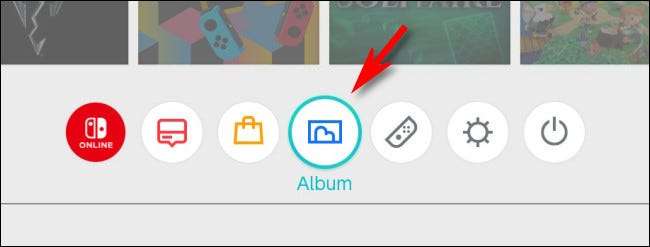
Zlokalizuj i wybierz zdjęcie lub wideo, które chcesz udostępnić ze smartfonem, a następnie naciśnij A, aby otworzyć "Udostępnianie i edycję".
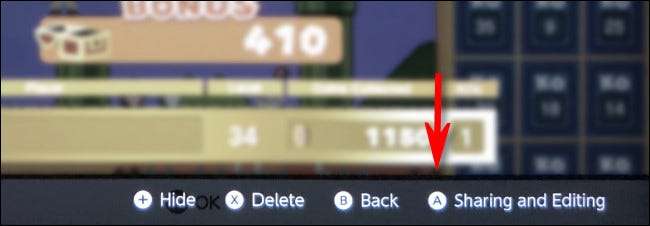
W pasku bocznym "Udostępnianie i edycja" wybierz "Wyślij do SmartPhone".

Pop-up pojawi się pytanie, czy chcesz się podzielić "tylko tym" lub jeśli wolisz "wysłać partię". Opcja wsadowa wyśle maksymalnie 10 zdjęć i 1 wideo na raz, a można wybrać je w poręcznym interfejsie miniatur.
Dla naszego przykładu wybierzemy "Tylko ten".
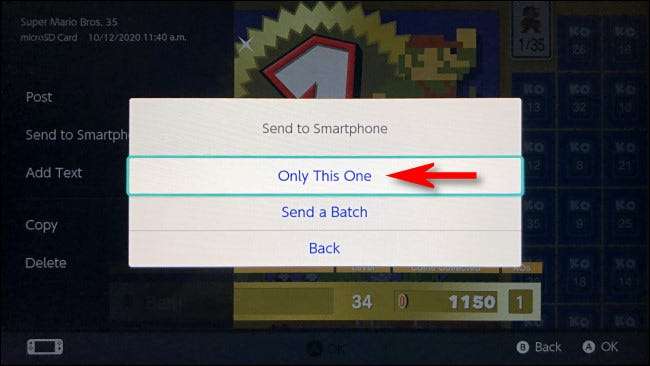
Pojawi się ekran "Wyślij do smartfona", który zawiera kod QR. Na smartfonie lub tablecie otwórz aplikację aparatu i skanuj kod QR. Używamy iPhone'a, ale działa to również z iPadami i Urządzenia z Androidem. które mogą skanować kody QR.
ZWIĄZANE Z: Jak skanować kody QR na telefonie Android

Po skanowaniu kodu stuknij "Dołącz" w powiadomieniu pytającym, czy chcesz dołączyć do lokalnej sieci Wi-Fi Switch. Będzie miał nazwę jak "Switch_8057C0001". Wygląda na przerażające przerażające, ale nie martw się - po prostu podłączy się do lokalnej jednostki przełączającej.
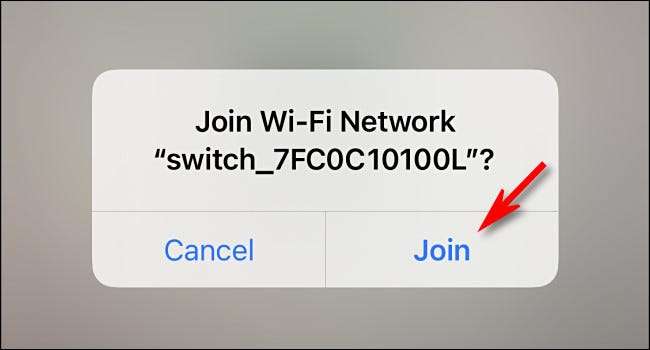
Po podłączeniu inteligentnego urządzenia pojawi się drugi kod QR na przełączniku.
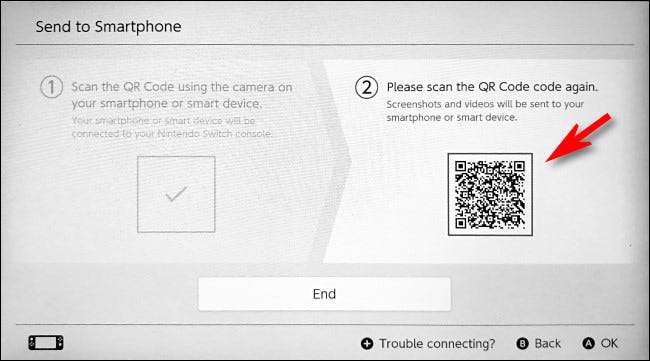
Zeskanuj go swoim inteligentnym urządzeniem, a następnie stuknij link w powiadomieniem, który wydaje się otwierać go w przeglądarce.
Następnie zobaczysz stronę internetową zawierającą miniaturę obrazu, którą wybrałeś, aby udostępnić. Jeśli zdecydujesz się podzielić partię obrazów, wszystkie pojawią się na tej stronie jako miniaturki.
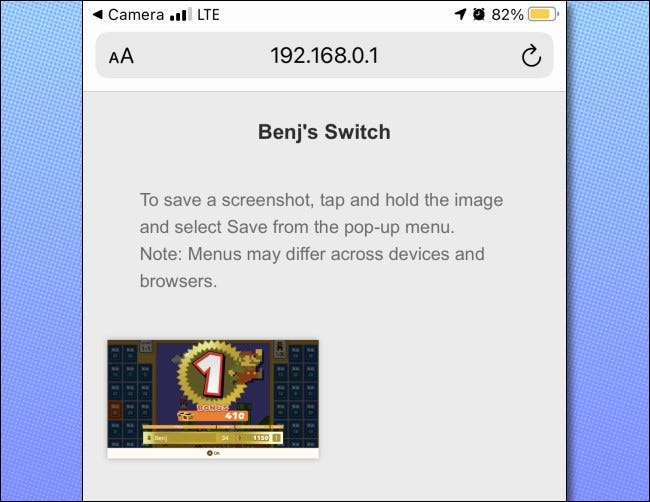
Stamtąd możesz zapisać każdy obraz lub wideo do urządzenia. Aby to zrobić na iPhone, po prostu przytrzymaj swój palec na obrazie na chwilę, a następnie stuknij "Dodaj do zdjęć" w menu, które pojawiają się.
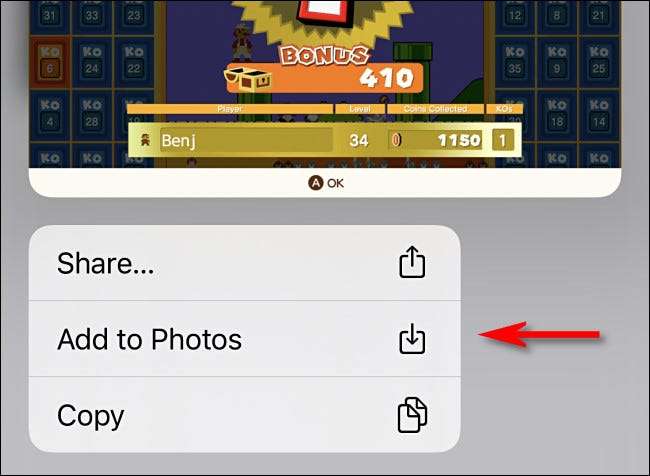
Po tym wróć do przełącznika i dotknij "Koniec".
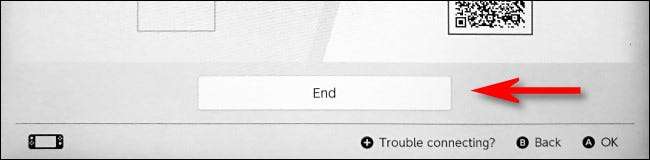
Zamyka to połączenie Wi-Fi, a wkrótce po tym, jak smartfon powinien automatycznie ponownie podłączyć do preferowanego punktu dostępu Wi-Fi. Jeśli nie, musisz odwiedzić ustawienia urządzenia i ponownie podłączyć ręcznie.
Jeśli kiedykolwiek będziesz musiał przenieść więcej zrzutów ekranu w przyszłości, możesz również Przenieś je do komputera lub komputera Mac z kartą microSD lub kabel USB.
ZWIĄZANE Z: Jak przesyłać zrzuty ekranu z przełącznika Nintendo na komputer







